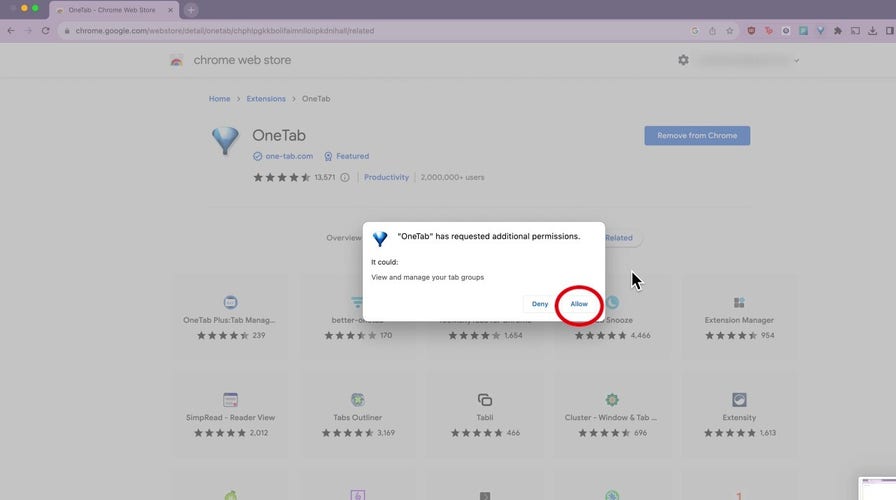
Компьютеры — сложные машины. Иногда они сталкиваются с проблемами, как и любое оборудование. Одной из распространенных проблем, с которыми сталкиваются многие из нас, является то, что наш компьютер зависает или перестает отвечать на запросы.
Если ваш компьютер время от времени зависает, не волнуйтесь; вы находитесь в правильном месте.
Мы обсудим, что вызывает зависание компьютера и что можно сделать, чтобы это исправить и снова обеспечить бесперебойную и эффективную работу компьютера. (Пользователи Mac, ознакомьтесь с этими 8 советами, которые помогут повысить производительность вашего Mac.)
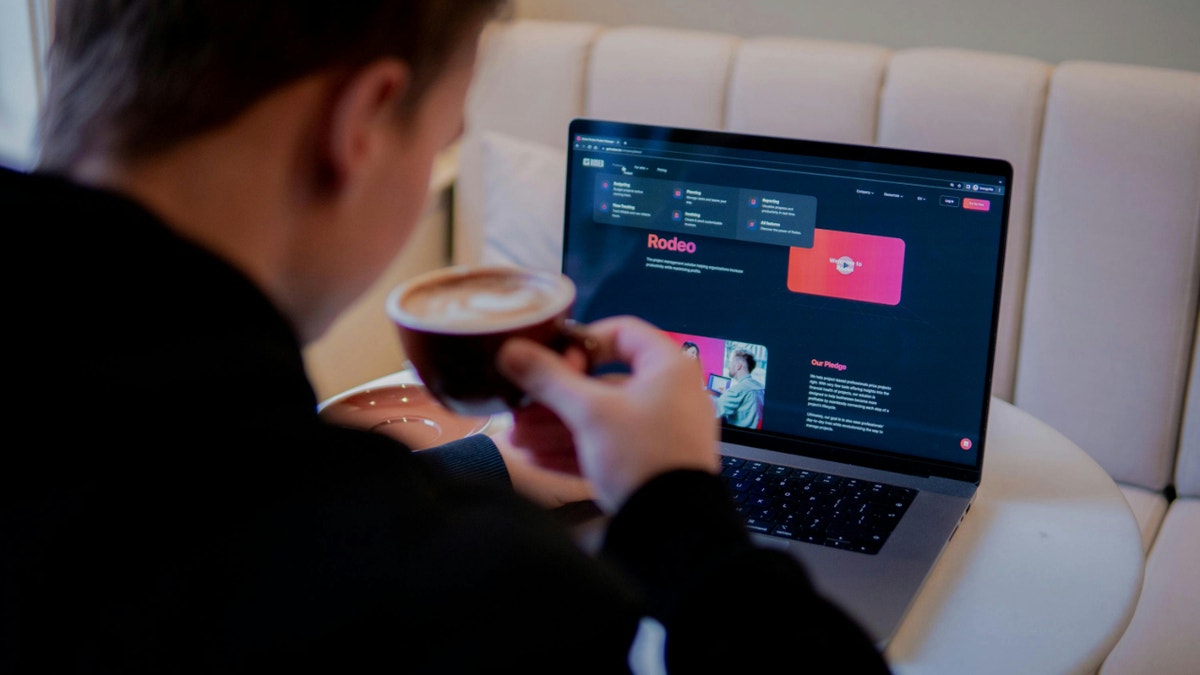
Почему компьютеры зависают?
Компьютеры могут зависать по разным причинам, некоторые из которых связаны с программным обеспечением, а другие чисто механические. Вот несколько различных причин, по которым ваш компьютер может зависать.
Недостаточно оперативной памяти. Если на вашем компьютере недостаточно памяти (ОЗУ), одновременный запуск слишком большого количества программ или даже вкладок браузера может привести к зависанию вашего компьютера из-за нехватки системных ресурсов.
Перегрев. Если ЦП (центральный процессор) или графический процессор (графический процессор) вашего компьютера выделяют слишком много тепла, в качестве превентивной меры он может заблокироваться. Повышение температуры внутри вашего ПК может привести к его отключению, чтобы защитить его целостность. Ознакомьтесь с нашими лучшими охлаждающими подставками для вашего ноутбука, нажав здесь.
Конфликты программного обеспечения или драйверов. Ошибки в программе могут создавать конфликты и вызывать зависание вашего компьютера. Конфликты драйверов часто приводят к нестабильной работе внутренней системы вашего компьютера, включая зависания. Драйвер устройства, например драйвер USB, также может привести к зависанию устройства, если он устарел, конфликтует с другим драйвером или работает неправильно.
Проблемы с оборудованием. Неисправная планка оперативной памяти, жесткий диск, видеокарта или другое оборудование может привести к зависанию вашего компьютера.
Поврежденные файлы операционной системы. Поврежденные файлы операционной системы могут вызвать ряд проблем, включая зависание компьютера.

Как исправить зависший компьютер
Чаще всего зависший компьютер — это проблема, имеющая простые решения. Вот пошаговое руководство, которое поможет вам разморозить компьютер и снова обеспечить его бесперебойную работу.
Шаг 1. Подождите минутку
Иногда компьютеры кажутся зависшими, но на самом деле они просто медленно обрабатывают задачи. Дайте ему минуту или две, чтобы сначала посмотреть, разрешится ли он сам.
Шаг 2. Проверьте, нет ли перегрева
Обязательно убедитесь, что вентиляционные отверстия вашего компьютера не заблокированы и что внутренние вентиляторы охлаждения работают правильно.

Шаг 3. Закройте не отвечающие программы на вашем компьютере
Нажмите Ctrl Alt Delete и выберите «Диспетчер задач». Из диспетчера задач вы можете завершить любые программы и процессы, потребляющие много ресурсов процессора. Если рабочий стол Windows, включая панель задач и меню «Пуск», зависает, иногда вы можете перезапустить Проводник Windows, чтобы устранить эти проблемы.
Шаг 4. Перезагрузите компьютер
Если описанные выше действия не помогли, попробуйте перезагрузить компьютер.
Шаг 5. Проверьте наличие обновлений и драйверов
Убедитесь, что ваша операционная система и все драйверы обновлены. Устаревшее программное обеспечение часто может вызывать зависания системы. По умолчанию Windows сканирует программы вашего компьютера и устанавливает рекомендуемые драйверы для обеспечения стабильности системы. Убедитесь, что Центр обновления Windows включен для автоматического обновления.
Шаг 6. Запустите проверку на вирусы
Вредоносное ПО также может привести к зависанию компьютеров. Мы рекомендуем выполнить полное сканирование системы с помощью антивирусного программного обеспечения, чтобы убедиться, что ваш компьютер не содержит вредоносных программ и вирусов. Лучший способ защитить себя от перехода по вредоносным ссылкам, которые устанавливают вредоносное ПО, которое может получить доступ к вашей личной информации, — это установить антивирусную защиту на всех ваших устройствах. Это также может предупредить вас о любых фишинговых письмах или программах-вымогателях. Получите мой выбор лучших победителей антивирусной защиты 2024 года для ваших устройств Windows, Mac, Android и iOS.
Шаг 7. Освободите место на диске
Если ваш жесткий диск заполнен, это может замедлить работу компьютера и привести к его зависанию. В этом случае вам следует попытаться оптимизировать производительность вашего компьютера, очистив файлы на нем.

Шаг 8. Установите больше оперативной памяти
Если ваш компьютер часто зависает, вам может потребоваться больше оперативной памяти. Рассмотрите возможность обновления памяти. В зависимости от того, где вы находитесь, вы можете принести свой компьютер в BestBuy или MicroCenter, и технический специалист сможет установить оперативную память. В зависимости от того, какая компания создала ваш компьютер, вы также можете отправить его для обновления оперативной памяти.
Шаг 9. Восстановление до более раннего состояния
Используйте функцию восстановления системы Windows, чтобы вернуть компьютер в предыдущее состояние. Однако помните, что использование восстановления системы вернет все на вашем компьютере в исходное состояние на выбранную вами дату. Обязательно сделайте резервную копию всего, что вам нужно.
Пришло время нового настольного компьютера или ноутбука?
Если вы работаете на старом ноутбуке или настольном компьютере, возможно, пришло время присмотреться к новым компьютерам, представленным на рынке. Наш список лучших настольных компьютеров доступен здесь, а список лучших ноутбуков — здесь.
Основные выводы Курта
Всегда полезно обновлять свой компьютер и регулярно проверять наличие потенциальных проблем с оборудованием. Если какие-либо проблемы, связанные с замерзанием, сохраняются, возможно, вам стоит обратиться за профессиональной помощью. Не забывайте также регулярно создавать резервные копии своих данных, чтобы предотвратить возможные потери.
Можете ли вы поделиться ужасной историей о «зависании компьютера» и уроках, которые она вам преподала в области обслуживания компьютеров? Дайте нам знать, написав нам по адресу
Чтобы получить больше моих технических советов и предупреждений о безопасности, подпишитесь на мой бесплатный информационный бюллетень CyberGuy Report, перейдя по адресу
Задайте Курту вопрос или дайте нам знать, какие истории вам интересны. мы расскажем
Ответы на наиболее часто задаваемые вопросы CyberGuy:
Авторские права CyberGuy.com, 2024 г. Все права защищены.
Курт «CyberGuy» Кнутссон — отмеченный наградами технический журналист, глубоко любящий технологии, оборудование и гаджеты, которые делают жизнь лучше благодаря его материалам для Fox News и FOX Business, начиная с утренних программ «FOX и друзья». Есть технический вопрос? Получите бесплатный информационный бюллетень Курта CyberGuy, поделитесь своим мнением, идеей истории или комментарием на CyberGuy.com.























